Maison >Tutoriel logiciel >Logiciel de bureau >Comment faire un diagramme circulaire Excel
Comment faire un diagramme circulaire Excel
- 王林avant
- 2024-03-20 13:52:051145parcourir
L'éditeur php Yuzai vous présentera en détail comment créer un diagramme circulaire dans Excel. Un diagramme circulaire est un type de graphique qui affiche visuellement la proportion de données. Créer un diagramme circulaire dans Excel peut vous aider à présenter la distribution des données plus clairement. Dans Excel, vous pouvez créer rapidement des diagrammes circulaires magnifiques et informatifs en quelques étapes simples, rendant l'analyse des données plus facile et plus intuitive. Apprenons ensuite à créer rapidement de superbes diagrammes circulaires dans Excel !
1. Recherchez d’abord l’option d’insertion dans l’interface d’opération Excel.
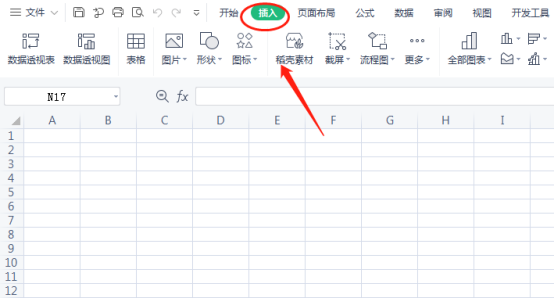
2. Il existe une option pour insérer un diagramme circulaire dans les options.
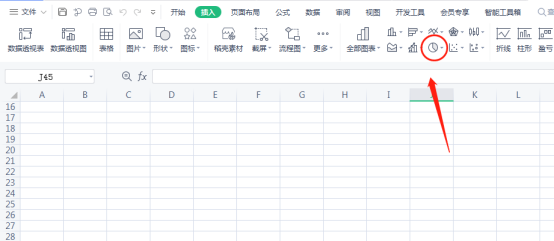
3. Cliquez sur le diagramme circulaire pour choisir le type souhaité. Le diagramme circulaire bidimensionnel choisi ici est également le diagramme circulaire le plus couramment utilisé.
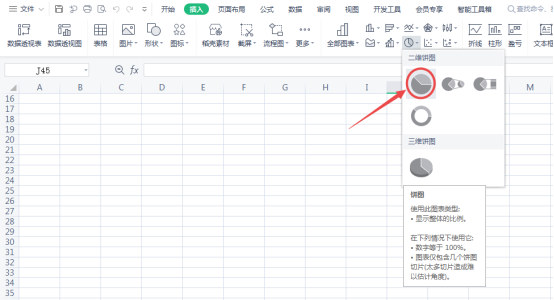
4. Après la sélection, une bordure vierge apparaîtra dans votre graphique.
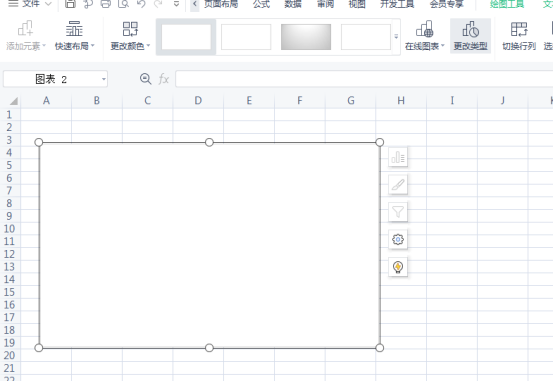
5. Cliquez maintenant pour sélectionner les données dans votre diagramme circulaire.
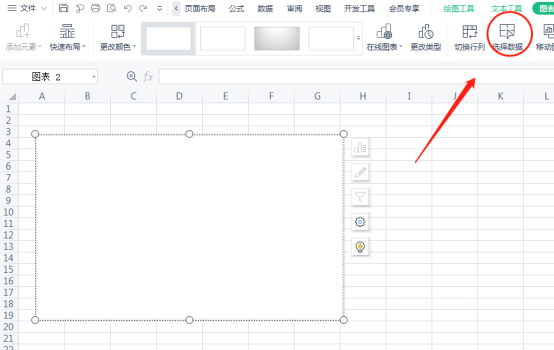
6. Sélectionnez les données que vous souhaitez mettre dans l'image et cliquez sur OK. Ici, nous insérons au hasard des données à afficher, puis le graphique à secteurs que vous avez sélectionné auparavant affichera le graphique. De cette façon, le graphique à secteurs a été inséré avec succès dans le tableau Excel.
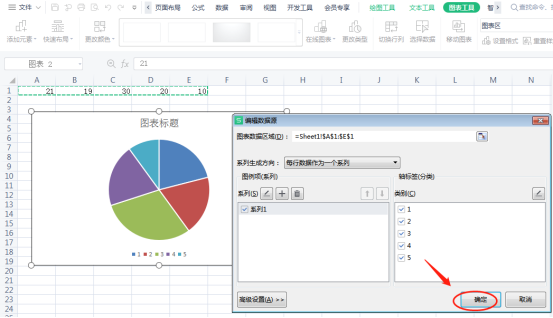
7. Si vous souhaitez voir la proportion de chaque partie, c'est aussi très simple. Cliquez d'abord sur l'image et vérifiez l'étiquette des données.
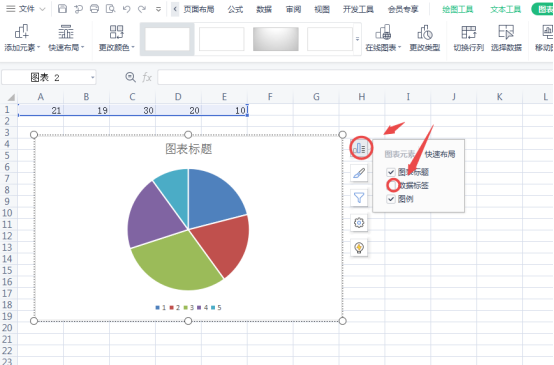
8. Maintenant que la proportion de chaque zone est connue, notre diagramme circulaire est prêt.
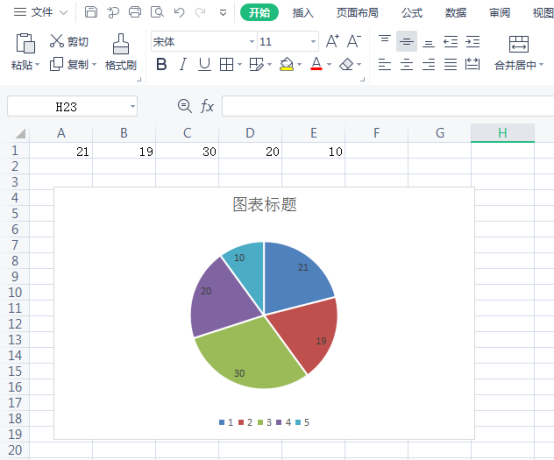
Ce qui précède est le contenu détaillé de. pour plus d'informations, suivez d'autres articles connexes sur le site Web de PHP en chinois!

